YouTubeダウンロードが動作しない問題を解決
YouTubeで好きな動画をダウンロードしたいが、いくつのソフトやダウンロードサイトを利用しても、あんまりうまく動作できません。この文章でその問題についての解決策を差し上げます。では、一緒に勉強しましょうか。
「YouTube動画をダウンロードするために、数多くのダウンロードプログラムやサイトで試しましたが、うまく動作するものはなかなかありませんので、大変困ります。誰かがYouTube動画をダウンロードできるお勧めのソフトやサイトがあれば、教えてください。お願いします。」
- 山下
技術の発展に伴い、オンライン動画の再生は以前より簡単になりました。しかし、動画をパソコンにダウンロードして、オフラインで再生することは依然人気があります。最も重要な理由はビデオをオフラインで再生するとバッファリングと広告を回避することができ、ユーザー体験もはるかによいです。YouTubeはtech.YouTubeストリーミングビデオ/オーディオを変更することでそれに対応します。YouTubeのビデオストリーミング方式の更新されるたびに、YouTubeのダウンロードが動作していないということがよく発生します。その後、YouTubeのダウンロードサービスプロバイダが自社製品やWebサイトを修正し、YouTubeのダウンロードが再び動作できます。
最近、YouTubeは再びそのビデオとオーディオのストリーミング技術を更新しました。今回すべてのオンラインYouTubeのダウンロードサイトは機能できません。YouTubeは今ビデオとオーディオストリームを分離し、オンラインでYouTube動画を再生している時、同時にビデオとオーディオを再生できます。もしYouTubeから動画をダウンロードしましたら、ビデオファイルやオーディオファイルだけをダウンロードします。それはつまり、ダウンロードされたファイルはオーディオなしのビデオやビデオなしのオーディオです。この問題を解決するには、AiseesoftのYouTubeダウンロードを使ってみてください。
![]() StreamByte for Video
StreamByte for Video
- Amazon Prime、Disney+、YouTubeなど人気動画サービスから動画ダウンロード可能。
- 最新加速技術により、最大8倍速で動画をダウンロード可能。
- 安全性100%保証可能、ウイルス感染、個人情報の漏洩は一切なし。
- 最大8Kで視聴できるし、無劣化でMP4、MKV、MOV形式として出力もでき。
- 複数の動画を同時にダウンロードすることが可能。
- 内蔵ウェブプレイヤーがあり、動画を直接検索して高画質で再生することができ。
- ハード字幕、ソフト字幕、外部字幕三つの字幕モードがあり、自分の都合に応じて選択でき。
- 動画に付けられたDRMを解除して、動画をダウンロード可能。
- Windows版とMac版の両方が用意されており、使用環境に合わせて選択でき
動画を保存する方法
Aiseesoft 動画ダウンロードは人気オンライン動画サイトから動画をダウンロードするためにデザインされたソフトです。例えば、YouTube、Vimeo、Metacafe、Facebook、Dailymotion、Vevo、Yahooなどです。それだけでなく、ダウンロードされた動画を任意の動画形式に変換することも可能です。iPhone、Samsungデバイス、iPad、HTC、LG、Sonyとほかのモバイルデバイスに対応する最適化された出力形式を提供します。Final cut pro、iMovie、Windows Movie Maker、Adobe Premiere Pro、Sony Vegasとほかの動画編集ソフトに対応する形式に変換することも可能です。
動画を保存する手順
ステップ 1:YouTubeダウンロードを起動する
パソコンにYouTubeダウンロードをダウンロードして、インストールしてください。
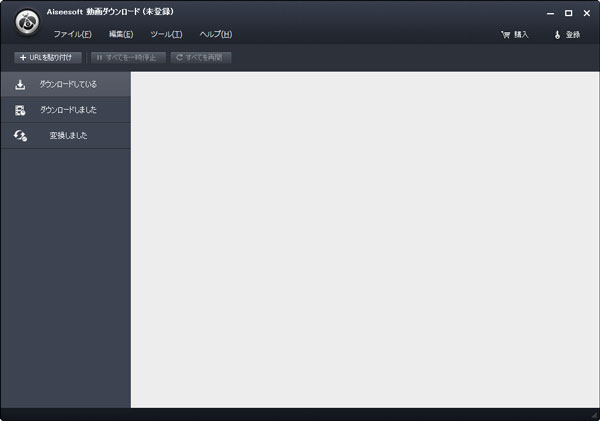
URL 動画をダウンロード
ステップ 2:URLを追加する
「URLを貼り付け」ボタンをクリックして、ポップアップウィンドウが出て、YouTube動画のURLを貼り付けてください。「分析」ボタンをクリックして、数秒後、ダウンロードできるすべての動画がリストされます。必要な解像度の動画を選択してダウンロードすることができます。
ヒント:
動画のスクリーンショットの下にはオプションがあります。「ダウンロードのみ」と「自動的に変換」です。出力形式を選択してダウンロードされた動画を任意の動画形式に変換でき、または動画のダウンロードだけをすることができます。
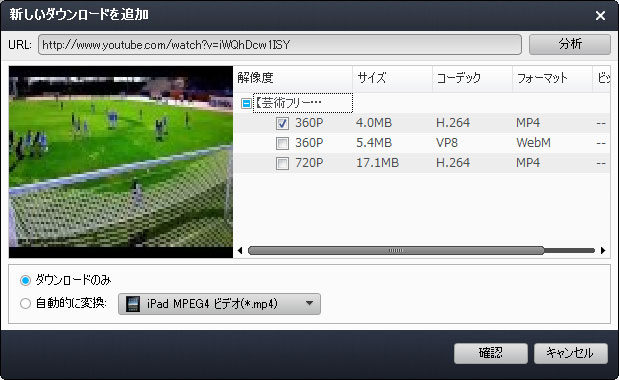
分析
ステップ 3:YouTubeから動画をダウンロードする
「OK」ボタンをクリックしてYouTubeから動画をダウンロード開始します。しばらく待って、YouTube動画をパソコンにダウンロードできます。ダウンロードの期間はインターネットのスピードと動画のサイズに関係があります。選択した解像度が高ければ、動画のサイズも大きいです。それで、ダウンロードに必要な時間も長いです。
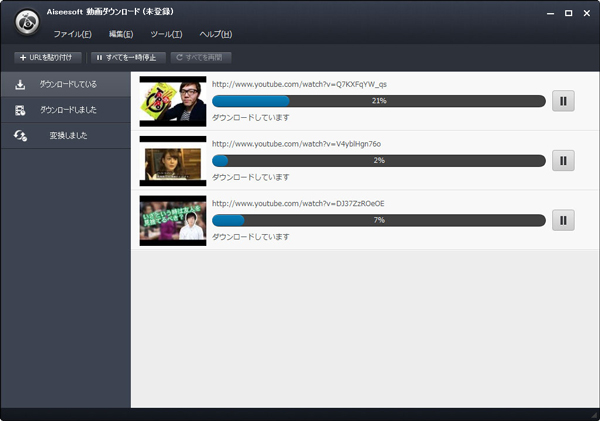
ダウンロードしている
ダウンロードされたYouTube動画をほかの動画形式に変換することを選択すれば、このYouTubeダウンロードで動画をダウンロード完成しましたら、自動的に形式の変換を行います。
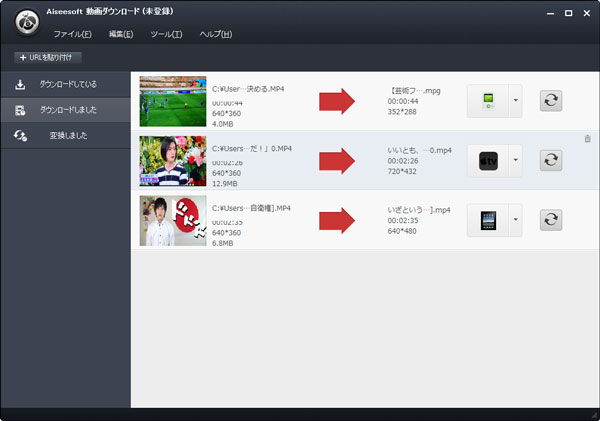
ダウンロード完了
結論
これで、YouTubeダウンロードが動作しない問題を解決できました。このYouTubeダウンロードにより、YouTubeとほかのオンライン動画サイトから動画をダウンロードできます。
